W sieciach komputerowych porty służą do wymiany danych w ramach określonych protokołów transportowych. Niektóre porty zawsze pozostają otwarte, a inne są przydzielane przez system operacyjny na żądanie programów. Na przykład port 80 jest domyślnie używany do łączenia się ze stronami internetowymi za pomocą protokołu HTTP, podczas gdy port 443 jest używany do bezpiecznego HTTPS. Standardowe reguły firewalla uwzględniają tylko podstawowe aplikacje, blokując komunikację z nieznanych programów. Na poziomie użytkownika często uniemożliwia to normalne działanie serwerów gier lub specjalistycznego oprogramowania. W tym artykule nasi eksperci pokazują, jak rozwiązać problem i otworzyć wymagane porty w Zaporze systemu Windows 10.
GUI
Kontrola parametrów zapory sieciowej za pomocą apletu zawartego w klasycznym panelu sterowania.
Otwórz okno dialogowe naciskając kombinację klawiszy „Win+R”. W polu tekstowym wpisz „firewall”.kpl”. Naciśnij Enter na klawiaturze fizycznej lub naciśnij przycisk „OK”.
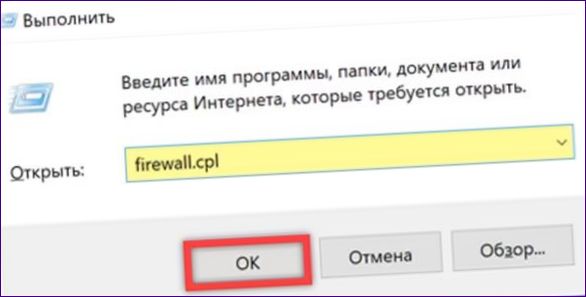
Gdy aplet jest już uruchomiony, kliknij strzałkę w obszarze paska bocznego.
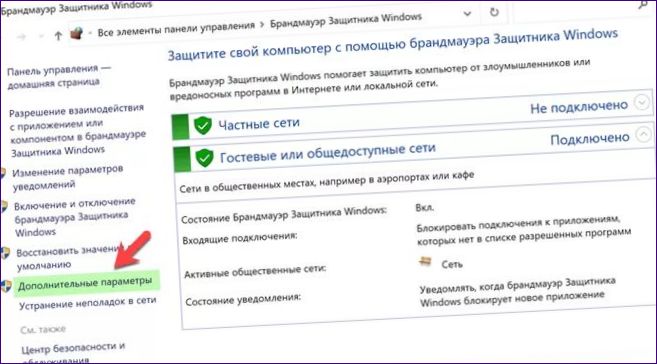
Otwiera to nowe okno konsoli MMC, domyślnie podzielone na trzy części. Po lewej stronie wybierz typ połączenia, dla którego chcesz stworzyć regułę. Połączenia przychodzące są inicjowane przez zdalny komputer PC, a połączenia wychodzące na komputerze użytkownika. Przejdź do obszaru działania i kliknij na link wskazany przez strzałkę.
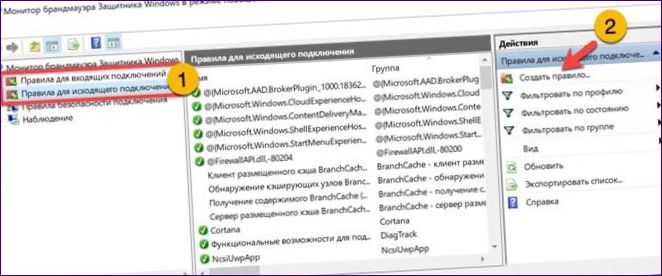
Uruchomiony został kreator tworzenia reguł krok po kroku. Przesuń przycisk radiowy oznaczony jedynką w miejsce pokazane na zrzucie ekranu.
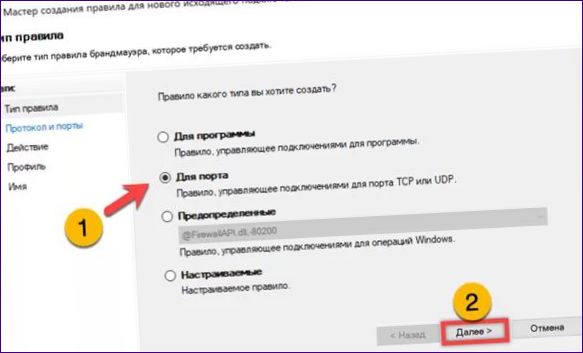
Wybierz jeden z dwóch głównych protokołów Internetu, dla którego ma być stworzona reguła. W obszarze oznaczonym kreską przesuń przycisk radiowy na pozycję, która spowoduje otwarcie każdego portu. Wprowadź liczbę lub zakres liczb w podświetlonym na zielono polu.

Wszystkie typy połączeń są domyślnie dozwolone. Nie zmieniaj niczego w tym momencie i kliknij „Dalej”.
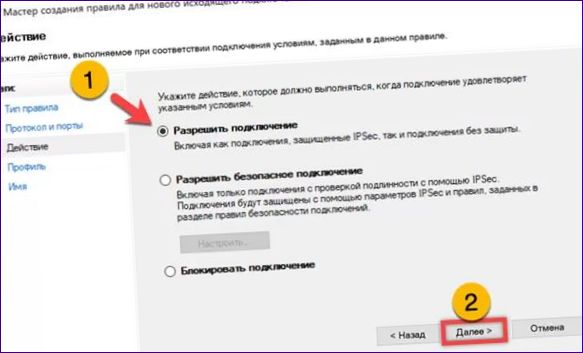
Wybierz typ profilu sieciowego. W przypadku sieci domowej pozostaw tylko zaznaczenie wskazane przez strzałkę.
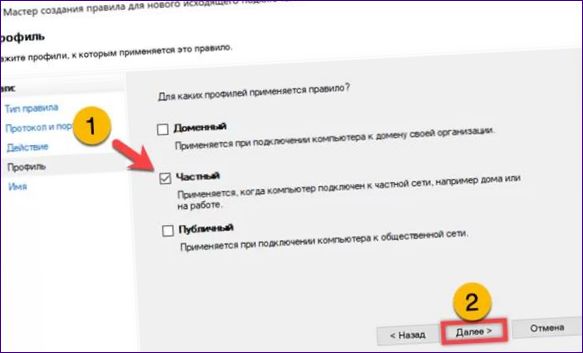
Określ wygodną nazwę dla reguły i, jeśli to konieczne, wprowadź opis w obszarze oznaczonym myślnikiem. Kliknij „Done”, aby zakończyć pracę kreatora.
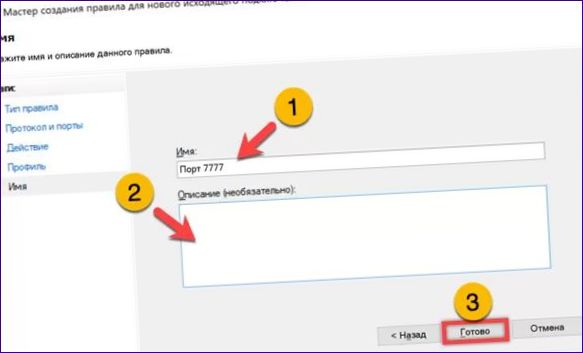
Nowo utworzona reguła dla połączeń wychodzących na porcie 7777/TCP pojawia się w środkowym polu konsoli MMC.

Wiersz poleceń
Oprócz interfejsu graficznego, możesz użyć PowerShell lub CMD do otwarcia portów.
Otwórz zaawansowane menu „Start” za pomocą kombinacji klawiszy „Win+i”. Kliknij na linię w ramce, aby uruchomić powłokę z podwyższonymi uprawnieniami.
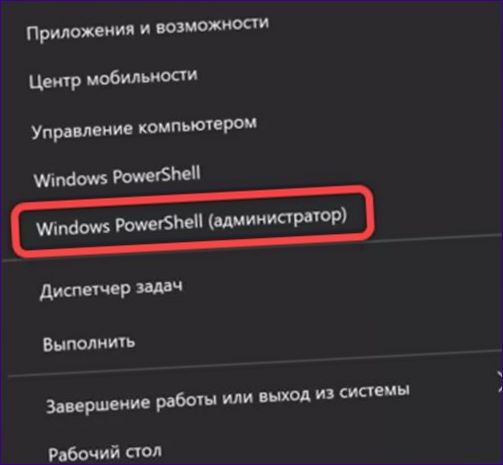
Po wyświetleniu monitu wpisz polecenie „netsh advfirewall firewall add r
- e name=”Port TCP 7777″ dir=out action=allow protocol=TCP localport=7777″. W programie „dodaj r
- Wpisz nazwę reguły, która ma zostać utworzona, ujętą w cudzysłów. Następna pozycja „dir” określa typ połączenia. W tym przykładzie mówi „out”, co odpowiada połączeniu wychodzącemu. Dla ruchu przychodzącego należy określić „dir=in”. Pole „akcja” służy do opisania pożądanej akcji: „zezwalaj” dla zezwalania i „blokuj” dla blokowania. Następnie polecenie określa protokół TCP lub UDP oraz numer portu. Określenie wymaganych parametrów naciśnij enter. Jeśli wartości są poprawne, wyświetlany jest komunikat „OK” potwierdzający utworzenie reguły.

Jeśli używamy powłoki PowerShell jako wiersza poleceń, użytkownik może otworzyć port za pomocą następującego specjalnego polecenia. W oknie dialogowym wpisz „New-NetFirewallR
- e -DisplayName 'Open port 7777′ -Profile 'Private’ -Direction outbound -Action allow -Protocol TCP -LocalPort 7777. Składnia polecenia różni się nieco od powyższej. Posiada dodatkowy klawisz „Profil”, który pozwala określić typ sieci. W tym przykładzie jest napisane „Private” – sieć prywatna lub domowa. Klawisz „Direction” służy do wyboru połączenia przychodzącego „inbound” lub wychodzącego „outbound”. Po wykonaniu polecenia następuje szczegółowy raport.
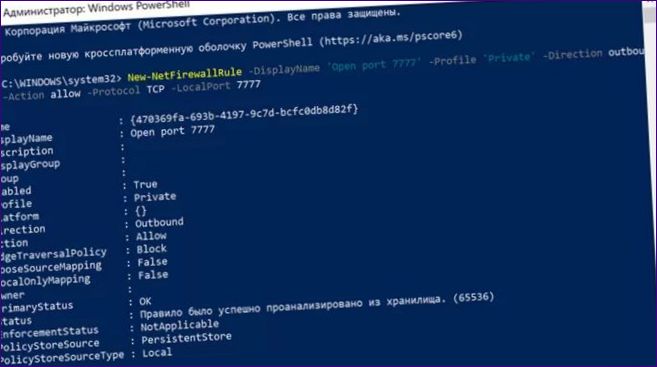
Podsumowując
Nasi eksperci przedstawili trzy sposoby na otwarcie wymaganego portu w zaporze systemu Windows 10. Wybierz najwygodniejsze i utwórz nowe reguły połączeń sieciowych.

Czy ktoś wie, jak można otworzyć porty w zapory systemu Windows 10? Mam problem z połączeniem i potrzebuję otworzyć konkretny port. Czy istnieje jakiś sposób, aby to zrobić w prosty sposób? Proszę o pomoc!
Czy ktoś może mi podpowiedzieć, jak otworzyć porty w zaporze systemu Windows 10? Mam problem z nawiązaniem połączenia i podejrzewam, że zaporę blokuje ruch. Byłbym wdzięczny za każdą pomoc. Dziękuję z góry!